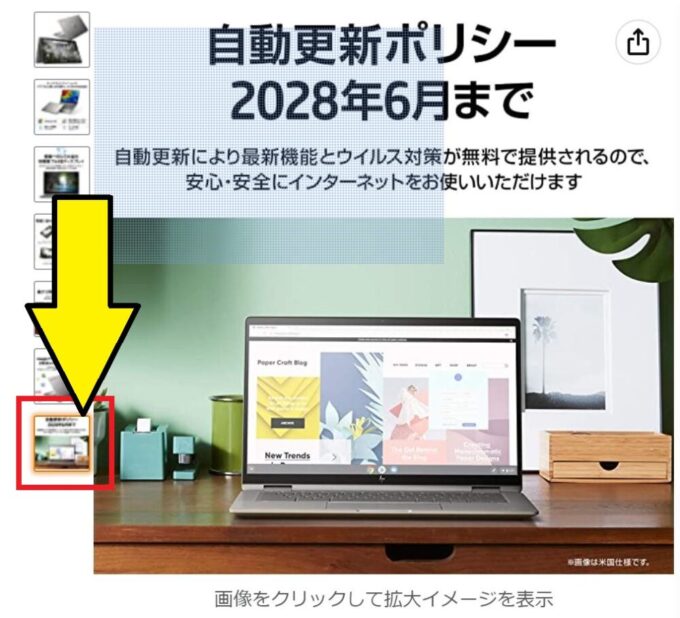Chromebook ってなに?
Chromebook(クロームブック)とは Google の Chrome OS を搭載したコンピューターです。
コンピューターのOSと言えば、マイクロソフト の Windows や アップルの MacOS が有名ですが、今回 おすすめするのは Windows でも Mac ではない 「Chrome OS」という選択肢 です。( 読み : Chromeクローム)
 @KOKI_5G
@KOKI_5GChromebookは 動作が快適でセキュリティーも万全、価格も安く機能がシンプルで使いやすいです。
Chromebook は Chrome OSが動作している端末で、ネットに接続しながら 他のOSと同じようにネットサーフィンをしたり、メールの送受信や資料の作成などが可能です。
ChromeOSを開発したのは、スマホのAndroidOSを開発した Google(グーグル)です。
Chromebook に搭載されているOSは無料なので、端末が安く手軽に導入できるので最近急速に シェアを伸ばしています。
今回は、Chromebook を 選ぶ ポイント と 何が出来るか について 解説します。
Chromebook で 何が出来る?
Chromebookでは、Android スマホで使っている100万種類以上のアプリが使えます。
Chromebookには、仕事や趣味で使える基本的なアプリがそろっています。
文書作成できる「ドキュメント」や表計算アプリの「スプレッドシート」など、インストール不要で無料で使い始める事ができます。
Windowsと同じように、マウス や マルチウインドウが利用できます。高画質、高音質で動画鑑賞などができます。
ほとんどの データは、クラウド(Google ドライブ)に保存され、情報の共有や、ユーザーの切り替えが容易です。
Windowsパソコンを遠隔(リモート)操作できる「Chromeリモートデスクトップ」が便利です。
OKGoogleによる音声操作が利用できるモデルもあります。
購入する場合の重要なポイント
Chromebook を購入する場合に一番重要なポイントは OSの更新期限 の確認 です。
更新期限を過ぎるとChrome OS のアップデートが受信できなくなり、Chromebook のセキュリティ アップデートやバグの修正、新機能の提供や既存の機能が動作しなくなる可能性があります。
この時点で端末の寿命を終えます。(実質 使えなくなります)
メーカーやモデルにより更新期限が異なりますが、最長で8年の自動更新ポリシーが設定されています。
アマゾンで購入する場合、説明欄等に更新期限の記載があるので確認しましょう。
記載が無い場合は、必ず購入先に問い合わせを行い、OSの更新期限を確認するようにしましょう。
❶ Chromebookは OSの更新期限が決まっています。なるべく期限の長いものを購入しましょう。
❷ 逆に更新期限が短い製品は安売りしていますので、コストを抑えたい方は狙い目です。
Chromebook の 特徴 と 向いている人
Chromebookは 起動が早く、動作も快適なので気軽に利用できるのが特徴です。
動作が快適なので、Web (ウェブ) の閲覧や メールのチェック、文書の作成や スプレッドシートの編集など、基本的なコンピュータを利用する仕事は充分にこなせます。
Microsoft の Office 365 も利用できるので、基本的なツールが利用できれば十分という人には最適でオススメです。
ヘビーユーザーには Chromebookは 向きませんが、使い方次第では2台目のPCとして重宝するでしょう。
価格帯も低価格のモデルから高性能のモデルまで、各社から幅広くラインナップされています。
低価格モデルは 2~3万円台から販売があり、実用的に十分な機能を搭載していますので、おすすめです。
ストレージやメモリー容量が少ないモデルも多いのですが、クラウドサービスをうまく併用する事により快適に利用できるようになっています。
クロームブックを利用すると、PCって こんなに気楽に使えて、サクサクなんだなって感じられて、PCの価値観が変わります。
Chromebookのメリット
Googleのアカントがあれば セッティングも簡単で、すぐに利用を開始できるのがメリットです。
Googleアカントで ログインするので、別の環境で構築された Chromeの設定や アプリの利用履歴、テーマ、ブックマーク 、パスワード等の同期が行われて便利です。
次に セキュリティー面でメリットがあります。Chromebook は ユーザー側が ウイルス対策をする必要はありません。
OS側がウイルス対策をするので、他のOSで必要なセキュリティー対策ソフトの導入が不要です。
新種のウイルスからの脅威は、 OSのアップデートで防御されます。OSのアップデートもバックグラウンドで実行されるので、メンテナンスも楽です。
最新の機種では、Chromebook上で Androidアプリ や Linuxアプリ も利用が可能なので用途が広がりました。
Androidアプリを利用する場合は、スマートフォンのようにタッチ操作が必要となるためタッチディスプレイ対応モデルがおすすめです。
● セッティングが簡単ですぐに利用を開始することができる。
● ウイルス対策が不要でメンテナンスが容易である。
● Androidアプリも利用可能で機能が豊富で使いやすい。
Chromebook で Office 365 は使えるの?
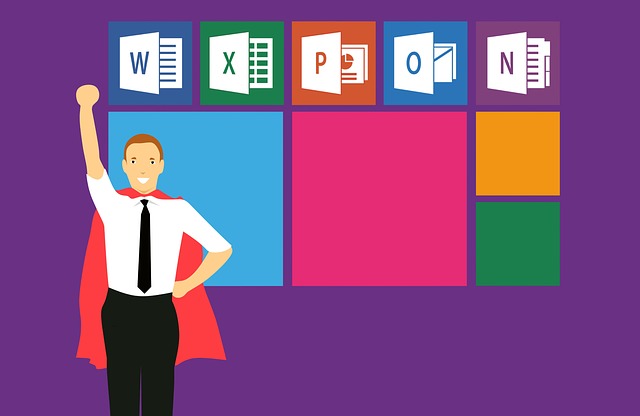
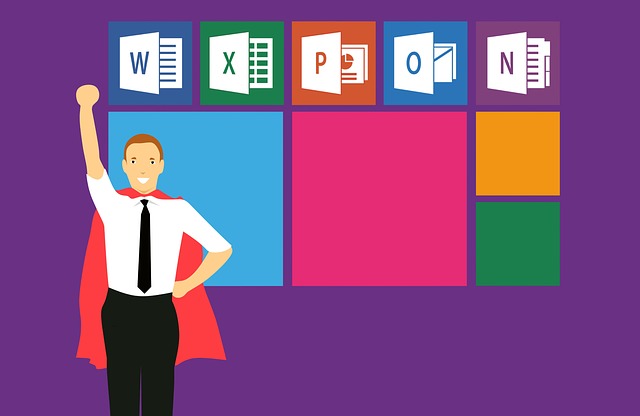
Chromebook が Google Playストアに対応していることが条件ですが、Chromebook で Microsoft Office 365の利用が可能です。
Microsoft の Office アプリケーションが Chrome OS上で 使えるわけです。
軽量で 動作がサクサクな Chromebookを持ち出して、クラウド上のOffice 資料を呼び出して、編集などのお仕事ができます。
仕事や趣味で作成したOfficeの資料が、Chromebook上で使えるメリットは大きいです。
他のOSで PCを持ち出して出張を想定すると、重たいPCを持ち出して、なんやかんや持ち物も色々あって、モバイル環境で起動も遅く、けっこう大変なんですが、Chromebookであれば気軽に持ち出してサクサク作業できるわけです。
有料の Microsoft 365 のサブスクリプションを契約している人以外でも、Microsoft のアカウントでサインインする場合に利用できる、Office on the web が 無料で利用できます。
Microsoft Office のインストール
Microsoft 365 サブスクリプションに契約されている方は、サブスクリプションに関連付けられているアカウントでアプリにサインインして、Microsoft 365 による高度な編集機能を使用できます。
・契約されていない方はMicrosoft 365の オンラインコード が必要です。
利用方法の詳細
www.office.com からサインインして、Chromebook に Microsoft Office をインストールします。
資料: Chromebook に Microsoft Office をインストールして実行する方法



WindowsPCは、はじめから Office 365が搭載されているモデルが多いのですが、 Chromebook には、はじめから搭載されているモデルが見つかりませんでした。
今後、見つかりましたら掲載します。利用するには自分で簡単な設定が必要になります。
価格帯 と 必要な利用環境
Chromebookの価格帯
Chromebookの 価格帯ですが、一番安いモデルで 2万6千円ぐらいから購入できます。
低価格なので気楽に購入して Chromebookライフを始めましょう。
高性能な 一番高い価格帯でも、9万円台から購入が可能です。WindowsPC や MacBookより安いモデルが多いです。
機種選びのポイントはこの後に解説します。
価格が「安い順」「高い順」で Chromebook端末をAmazonで見てみましょう
■ なるべく安いモデルをお捜しの場合「 価格帯 安い順 」で検索してみましょう。
>> 安い順で CreamBookをAmazonで探してみる。
■ 高い順Chromebookを検索すると高性能のモデルが検索できます。
>> 高い順で CreamBookをAmazonで探してみる。
ネット環境に繋ぐことが前提
Chromebookは、ネット環境に接続して利用することが前提なっています。
自宅や屋外で Wi-Fi に繋ぐか、SIMフリー対応のChromebookを購入してSIMカードをさして利用します。
最近は、使い放題のネット環境の料金も安くなってきたので、スマートフォンのテザリング機能を利用して外出先で快適に利用することも出来ます。
在宅勤務やオンライン授業の普及により、自宅のインターネット回線の重要性もますます高まっています。
これを機に、条件の良い光回線に乗り換える検討をしましょう。
気楽に使える Chromebook は買いです。
Chromebook は、軽量で快適なので ぜひ1台 導入してみましょう。
どうしても WindowsPCや MacBook でないとダメという人以外は、Chromebookを購入して外出先に持ち出しましょう。
テザリングか Wi-Fi環境でネットに接続して、快適なPC生活を満喫しましょう。
機種選びのポイント、メーカー比較
Chromebook 機種選びの ポイント
以下のポイントを抑えて機種を選ぶと失敗が少ないです。
1. ChromebookOSの更新期限を確認する。
2. メモリは「4GB」以上を選ぶ。
3. CPUは「Corei3」以上を選ぶ。
4. 画面は12インチ以上で 解像度はフルHD以上を選ぶ。
5. モバイル用途ではあれば より軽量タイプを選ぶ。
このスペックを下回る機種も安価品には存在ますが、同じ値段で基準を満たす機種もたくさん発売されているので確認して購入しましょう。
1. ChromebookのOS更新期限を確認する
Chromebookは 製品が最初に発売されてからOSの更新が終了するまでの期限が決まっています。
無期限に更新して使い続けることができず、OSの更新期限が決まっています。
更新期間は最長で8年程度なので、購入するときはなるべく更新期限が長いものを確認して購入しましょう。
逆に、発売日から時間が経過している機種は、利用できる期間が短いので安売りしているモデルもありますので予算と相談で、更新期間が短くて安い機種を探すのもよいでしょう。
2.メモリ容量は「4GB」以上を選ぶ
4GB以上のモデルが多いのですが、旧モデルは2GBのものがりますので、快適に利用するには4GB以上の機種を選びましょう。
3. CPUは「Corei3」以上を選ぶ
CPU は Corei3 以上が快適に動作しますので Corei3 以上を選びましょう。
4. 画面は12インチ以上、解像度はフルHDを選ぶ
液晶は 12インチ以上で 解像度はフルHD以上を選びましょう。できれば 画面サイズは14インチ以上がオススメです。 携帯性を重視するなら12インチ以下となります。
Androidアプリを利用する場合は、タッチスクリーン対応のモデルがオススメになります。
5. モバイル用途では軽量タイプを選ぶ
モバイル用途で利用する場合は、重量が 1.2kg 前後のモデルが 軽量で持ち運びやすいです。
バッテリー、入出力端子
● バッテリー容量
バッテリー容量はなるべく大きいものを選びましょう。 できれば10時間以上駆動するモデルがいいでしょう。
● 出入力端子
出入力端子は、なるべく多様な規格の端子が搭載されているモデルがいいです。
● 手書き対応のモデルや、タブレットモードや、モニターが回せる360°ヒンジなどのタイプもオススメの機能です。
アクセサリー
マウスが利用できると作業性が上がるので導入が必要です。
マウスを選ぶ場合は Chromebook本体がBluetoothに対応した機種で、マウスが ChromeOS 対応のマウスを選ぶとよいでしょう。
メーカー比較
厳選 Chromebook専用 公式HP (Amazon)
オススメの Chromebook メーカーをご紹介しておきます。
オシャレで高性能な機種が多い「ヒューレット・パッカード(HP) 」使いやすいタッチディスプレイが評判です。
低価格でお子様向けの機種も多い「Acer 日本エイサー」もちろん高性能機種も充実。
キーボードと本体が切り離せてタブレットにもなる機種もある「Lenovo レノボ」。
タッチパネル&フラットヒンジで使いやすい「ASUS エイスース」。
まとめ Chromebook 導入の ススメ
Chromebook 導入 の ススメ を 「まとめ」ます。
★ シンプルで価格が安く導入コストが抑えられる。
★ セットアップと起動が早い。
★ 動作が軽く、読み書きが早い。
★ データはクラウドに保存して快適。
★ 常に最新の状態にアップデートされセキュリティソフトが不要。
★ バッテリーの駆動時間が比較的長くモバイル環境でも快適
★ Androidアプリ や Linuxアプリも使える( Microsoft の Office365も使える)
★ 他のOSからの乗り換えが容易で、初期設定が簡単。
以上が Chromebook のメリットと利点になります。
ぜひ Chromebook の導入を検討してみましょう。
最後にオススメの Chromebook を ご紹介いたします。
最新 オススメ モデルはこれ。
トレンドは、【360°ヒンジ】 と 【タッチパネル】 です。
ゲームやエクセル、リモート デスクトップ、ビデオ 通話も利用可能なモデルです。
chromebook detachable cm3
Chromebook おすすめ メーカーの 公式 HPリンクです
Chromebook 公式HPのリンク
■ Chromebook (クロームブック)公式サイトが Amazonで出店しています。
ワンポイン情報:
ChromeOSで スクリーンショットを実行するショートカット
・スクリーンショット 画面全体 ctrl + 全てのウインドウを表示
・ウインドウ ctrl + alt + 全てのウインドウを表示
・画面の一部 ctrl + shift + 全てのウインドウを表示